Imac preferencias del sistema: el panel protector de escritorio y la pantalla
¿Quién no quiere a elegir su propio fondo para su iMac? Y ¿qué pasa con esa pantalla ingenioso protector que acaba de descargar de ese sitio web de la película? Puede cambiar tanto el fondo y protector de pantalla del iMac mediante el uso de estas opciones en el escritorio Panel protector de pantalla, que se encuentra en Preferencias del Sistema.
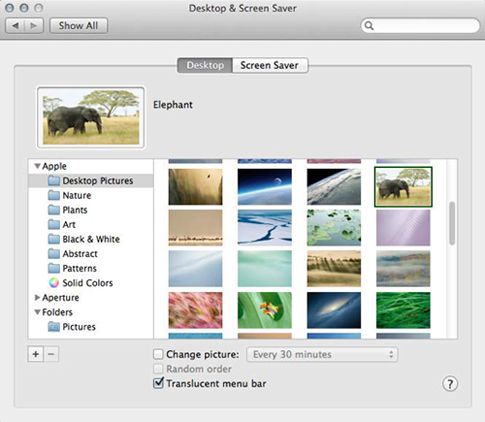
Los ajustes en la ficha Escritorio (como se muestra en la siguiente figura) incluyen
Actual Imagen de escritorio: Para cambiar el fondo de escritorio, haga clic en una miniatura. También puedes arrastrar una imagen desde una ventana del Finder o el escritorio y soltarlo en el bien (el nombre técnico de lujo para la caja cuadrada con la mirada hundida). Mavericks se actualiza automáticamente en el escritorio para que pueda ver los resultados.
Para abrir otra colección de imágenes de Apple, haga clic en la carpeta de colección que desee en la lista de la izquierda del panel. Si desea abrir una carpeta diferente con sus propias imágenes, haga clic en el botón Agregar (que lleva un signo más) en la parte inferior izquierda del panel y vaya a esa carpeta. Haga clic en Elegir para seleccionar una carpeta y mostrar las imágenes que contiene.
Diseño: Puede ajustarse automáticamente una imagen a la pantalla, azulejo la imagen de fondo (repetir todo el escritorio), centrar, y estirar para llenar la pantalla. Debido a que las imágenes de Apple son el tamaño correcto ya, en el menú emergente Diseño aparece solamente cuando usted está utilizando sus propias imágenes (lo que no es visible en esta figura).
Cambie la foto: Si te gusta un poco de variedad automática en el escritorio, seleccione la casilla de verificación Cambiar imagen. Puede hacer clic en el menú emergente para establecer el período de demora. Las imágenes de la colección o carpeta actual se visualizan en el orden en el que aparecen en la lista de miniaturas.
Orden aleatorio: Seleccione esta casilla de verificación para lanzar la precaución completamente al viento y mostrar las pantallas de azar de la colección o la carpeta actual!
Menú translúcido Bar: Cuando está activada, esta característica convierte su Finder y barras de menú de aplicaciones semi-opaca, lo que les permite mezclarse un poco con su fondo de escritorio. Si prefieres tener una barra de menú de color sólido, anule la selección de esta casilla de verificación.
Los valores de la ficha Protector de pantalla incluyen
Salvapantallas: En la lista de protectores de pantalla de la izquierda, haga clic en cualquier protector de pantalla de vista previa (a la derecha). Para probar el protector de pantalla en el modo de pantalla completa, haga clic en el botón Probar. (Usted puede terminar la prueba moviendo el cursor.) Si el módulo de protector de pantalla que usted seleccione tiene ningún opciones configurables, se puede establecer desde el panel de la derecha (o, en función del protector de pantalla, también puede hacer clic la pantalla Opciones de ahorro de botón para mostrarlos). Elegir el protector de pantalla al azar para mostrar un módulo de protector de pantalla diferente cada vez que el protector de pantalla se activa.
Comience Después: Arrastre este control deslizante para elegir el período de inactividad que activa el protector de pantalla. Elija Nunca si desea desactivar el protector de pantalla por completo.
El inicio Después de retardo se establece debe ser menos tiempo que el retraso Sleep Display se establece en el Preferencias del sistema panel Economizador, o usted no verá el gran protector de pantalla en absoluto.
Mostrar con reloj: Seleccione esta casilla de verificación y Mavericks añade una pantalla de reloj para el protector de pantalla (de gran ayuda para aquellos de nosotros que pasan muchos minutos en el teléfono).
Hot Corners: Haga clic en este botón para mostrar una hoja desplegable y luego haga clic en cualquiera de los cuatro menús emergentes en las cuatro esquinas de la pantalla para seleccionar esa esquina como activando esquina caliente. (Mover el puntero del ratón a una esquina caliente activa inmediatamente el protector de pantalla.) También puede especificar una esquina como incapacitante angular caliente es decir, siempre y cuando el puntero del ratón se queda en esa esquina, el protector de pantalla se desactiva. Tenga en cuenta que también puede ajustar el tablero de instrumentos y las esquinas de activación Control de Misión de aquí.
Para mayor seguridad, echa un vistazo a la Seguridad Panel Privacidad en Preferencias del Sistema. En el panel general, usted encontrará la contraseña soliciten realizar el sueño o el protector de pantalla comienza casilla de verificación. Seleccione la casilla de verificación y seleccione el retardo deseado.






